Als u een bestaande database in de Access 2.0-indeling (.mdb) of de Access 95-indeling (.mdb) gebruikt, kunt u in sommige gevallen tabellen, query's en macro's uit deze database importeren in een recentere versie van Access waarin de ACCDB-bestandsindeling wordt gebruikt.
Als u formulieren en rapporten wilt importeren die VBA-code (en ook modules) bevatten, converteert u eerst uw Access 2.0- of Access 95-database naar de Access 2002-2003- of Access 2000-bestandsindeling met Microsoft Office Access 2003, Access 2002 of Access 2000. Vervolgens kunt u een recentere versie, zoals Access 2007, gebruiken om dit bestand te converteren naar de ACCDB-bestandsindeling, waarna dit kan worden geopend in Access 2010, Access 2013 of Access 2016
In de volgende secties van dit artikel wordt uitgelegd hoe u deze taken uitvoert.
Gebruikt u Access 2010, Access 2013 of Access 2016?
Access 2007 was de laatste versie waarin het openen, importeren, koppelen of exporteren naar Access 2.0 en Access 95 werd ondersteund. U hebt Access 2007 nodig om gegevens te exporteren, te importeren of te koppelen vanuit Access 1.0- en 2.0-bestanden (Red 2 of Jet 2) en Access 95-databases. In dit geval moet u Access 2007 gebruiken als tussenliggende stap om een Access 2.0-database volledig te converteren naar een van deze versies.
Wat wilt u doen?
Een Access 2.0-database openen in Access 2007
Wanneer u een Access 2.0-database opent in Access 2007, wordt in Access een aantal prompts weergegeven. Wanneer u deze volgt, wordt aan het einde het bericht Deze database is opgeslagen in de Microsoft Access 2.0-bestandsindeling weergegeven.
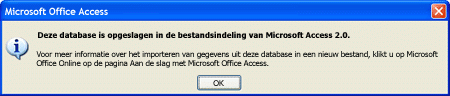
U kunt tabellen, query's en macro's uit een Access 2.0-database importeren in een Access 2007-database (.accdb). Als u formulieren, rapporten of modules wilt importeren in een Access 2007-database, converteert u eerst de database met behulp van een eerdere versie van Access, opent u de geconverteerde database met behulp van Access 2007 en converteert u de database vervolgens naar een ACCESS 2007-database met ACCDB-bestandsindeling. Zie de sectie Een Access 2.0- of Access 95-database converteren met behulp van Access 2003, Access 2002 of Access 2000 voor meer informatie.
Gegevens uit een Access 2.0-database importeren in Access 2007
Wanneer u objecten uit een andere database importeert, worden er kopieën gemaakt van de objecten die u importeert in de doeldatabase. De bron wordt niet gewijzigd. Als u gegevens uit een Access 2.0-database wilt importeren in Access 2007, opent u eerst de database waarin u de gegevens wilt importeren. Vervolgens gebruikt u opdrachten op het tabblad Externe gegevens om verder te gaan met het importproces, waarbij u de wizard Importeren activeert.
-
Open Access 2007, klik op de Microsoft Office-knop en klik vervolgens op Openen.
-
Selecteer en open de database waarin u de tabellen, query's of macro's wilt importeren in het dialoogvenster Openen.
-
Klik op het tabblad Externe gegevens in de groep Importeren op Access.
-
Typ in het tekstvak Bestandsnaam van de wizard Externe gegevens ophalen de naam van de brondatabase of klik op Bladeren om het dialoogvenster Bestand openen weer te geven en kies of typ de naam van de brondatabase.
-
Klik op Tabellen, query's, formulieren, rapporten, macro's en modules importeren in de huidige database en klik op OK.
-
Klik in het dialoogvenster Objecten importeren op de verschillende tabbladen en selecteer de gewenste objecten. U kunt alleen tabellen, query's en macro's vanuit een Access 2.0-database importeren in Access 2007.
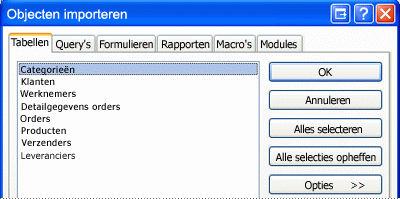
Als u een object toch niet wilt selecteren, klikt u er nogmaals op.
-
Klik op Opties om aanvullende instellingen op te geven.
In de volgende tabel wordt beschreven hoe elke optie van invloed is op de resultaten van de bewerking.
Element
Beschrijving
Relaties (selectievakje)
Hiermee importeert u de relaties tussen de geselecteerde tabellen.
Menu's en werkbalken (selectievakje)
Hiermee importeert u aangepaste menu's en werkbalken die beschikbaar zijn in de brondatabase. De menu's en werkbalken worden weergegeven op het tabblad Invoegtoepassingen.
Import-/exportspecificaties (selectievakje)
Hiermee importeert u opgeslagen import- of exportspecificaties die beschikbaar zijn in de brondatabase.
Navigatiedeelvenstergroepen (selectievakje)
Hiermee importeert u aangepaste navigatiedeelvenstergroepen die beschikbaar zijn in de brondatabase.
Definitie en gegevens (knop)
Hiermee importeert u de structuur en gegevens van alle geselecteerde tabellen.
Alleen definitie (knop)
Hiermee importeert u alleen de velden in de geselecteerde tabellen. De bronrecords worden niet geïmporteerd.
Als query's (knop)
Hiermee importeert u de geselecteerde query's als query's. Importeer ook alle onderliggende tabellen voor de query's.
Als tabellen (knop)
Hiermee importeert u query's als tabellen. In dit geval hoeft u de onderliggende tabellen niet te importeren.
-
Klik op OK om de bewerking te voltooien.
De gegevens worden gekopieerd en u ziet foutberichten als er iets mis is. Als de bewerking lukt en de gegevens zijn geïmporteerd, kunt u op de laatste pagina van de wizard aangeven dat u de instellingen van de bewerking wilt opslaan als een importspecificatie voor toekomstig gebruik.
Gegevens uit een Access 95-database importeren in Access 2007
Als u gegevens uit een Access 95-database wilt importeren in Access 2007, opent u eerst de Access 2007-database waarin u de gegevens wilt importeren. Vervolgens gebruikt u opdrachten op het tabblad Externe gegevens, waarbij u de wizard Importeren activeert.
U kunt tabellen, query's en macro's uit een Access 95-indeling (.mdb) importeren in een Access 2007-database (.accdb). U kunt ook formulieren en rapporten importeren die geen VBA-code gebruiken. Als u formulieren en rapporten wilt importeren die VBA-code (en ook modules) bevatten, converteert u eerst uw Access 95-database naar de bestandsindeling Access 2002 - 2003 of Access 2000 met behulp van Microsoft Office Access 2003, Access 2002 of 2000 en gebruikt u vervolgens Access 2007 om dat bestand te converteren naar de ACCDB-bestandsindeling van Access 2007.
-
Open Access 2007, klik op de Microsoft Office-knop en klik vervolgens op Openen.
-
Selecteer en open de database waarin u de tabellen, query's of macro's wilt importeren in het dialoogvenster Openen.
-
Klik op het tabblad Externe gegevens in de groep Importeren op Access.
-
Typ in het vak Bestandsnaam van de wizard Externe gegevens ophalen de naam van de brondatabase of klik op Bladeren om het dialoogvenster Bestand openen weer te geven en kies of typ de naam van de brondatabase.
-
Klik op Tabellen, query's, formulieren, rapporten, macro's en modules importeren in de huidige database en klik op OK.
-
Klik in het dialoogvenster Objecten importeren op de verschillende tabbladen en selecteer de objecten die u wilt importeren.
Klik nogmaals op het object om de selectie hiervan te annuleren.
-
Klik op Opties om aanvullende instellingen op te geven. Deze aanvullende instellingen worden weergegeven in groepen onder de lijst met objecten.
-
Klik op OK om de bewerking te voltooien.
De gegevens worden gekopieerd en u ziet foutberichten als er iets mis is. Als de bewerking lukt en de gegevens zijn geïmporteerd, kunt u op de laatste pagina van de wizard aangeven dat u de instellingen van de bewerking wilt opslaan als een importspecificatie voor toekomstig gebruik.
Een Access 2.0- of Access 95-database converteren met Access 2003, Access 2002 of Access 2000
U kunt een Access 2.0-database converteren naar de Access 2000- of Access 2002-2003-bestandsindeling met een van de versies van Access die wordt weergegeven in de volgende tabel, als u deze versie van Access hebt aangeschaft en geïnstalleerd op uw computer. Het Access 2.0-conversieprogramma moet al zijn geïnstalleerd, afhankelijk van uw versie van Access.
|
Versie |
Access 2.0-conversieprogramma |
|
Microsoft Office Access 2003 |
Voor deze versie moet u het Access 2.0-conversieprogramma voor Access 2003 downloaden en installeren. Dit hulpprogramma is echter niet meer beschikbaar in het Microsoft Downloadcentrum omdat de uitgebreide ondersteuning voor Access 2003 niet meer bestaat. |
|
Microsoft Access 2002 |
Inbegrepen in het product. |
|
Microsoft Access 2000 |
Inbegrepen in het product. |
U moet het Access 2.0- of Access 95-bestand converteren naar de Access 2000- of Access 2002-2003-bestandsindeling (.mdb). Vervolgens kunt u Access 2007 gebruiken om het resulterende bestand te converteren naar de Access 2007-bestandsindeling (.accdb). Daarna kunt u de database in Access 2007 gebruiken of openen in Access 2010, Access 2013 of Access 2016. Voer de volgende stappen uit, afhankelijk van de oudere versie van Access:
-
Start Access 2003, Access 2002 of Access 2000.
-
Klik in het menu Bestand op Openen en klik op de bestandsnaam van de Access 95-database die u wilt converteren.
-
Klik in het menu Extra op Databasehulpprogramma's klik op Database converteren en klik vervolgens op Naar bestandsindeling van Access 2000.
-
Typ in het dialoogvenster Database converteren naar een bestandsnaam voor het nieuwe bestand en klik op Opslaan.
Mogelijk ziet u een waarschuwingsbericht waarin wordt aangegeven dat u de geconverteerde database niet kunt gebruiken in eerdere versies van Access. Klik op OK als dit bericht wordt weergegeven.
Het bestand wordt opgeslagen in de Access 2000-bestandsindeling.
-
Start Access 2007.
-
Klik op de Microsoft Office-knop en klik op Openen.
-
Selecteer en open de geconverteerde database in het dialoogvenster Openen.
-
Klik op de Microsoft Office-knop en klik op Converteren.
-
Typ in het dialoogvenster Opslaan als een bestandsnaam voor het Access 2007-bestand of accepteer de opgegeven bestandsnaam en klik vervolgens op Opslaan.
Het bestand wordt opgeslagen in de Access 2007-bestandsindeling (.accdb).










